谷歌浏览器adobe flash player更新了还说不是最新版如何解决
更新时间:2023-02-23 13:39:28作者:qiaoyun
近日有小伙伴在使用谷歌浏览器查看一些视频的时候,发现总是会提示谷歌浏览器adobe flash player不是最新版本,即使更新了还说不是最新版,遇到这样的问题该怎么办呢,今天就由笔者给大家介绍一下谷歌浏览器adobe flash player更新了还说不是最新版的解决方法。
方法如下:
1、首先打开浏览器,在浏览器上方网址栏中输入“http://www.adobe.com/support/flashplayer/debug_downloads.html”并敲击enter按键。

2、进入页面后,找到下方蓝色字样的链接。选择第五个“Download the Flash Player content debugger for Opera and Chromium based applications – PPAPI”并点击。
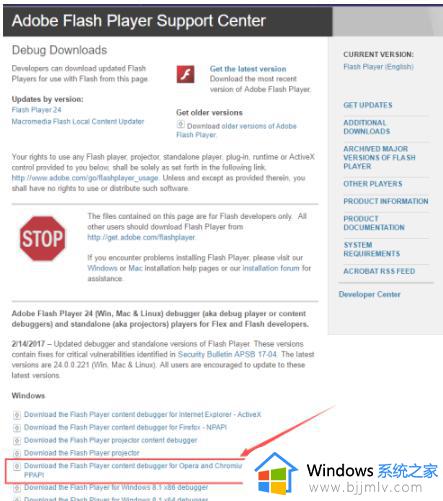
3、在下一页面中选择合适的路径然后点击下方“保存”按钮。
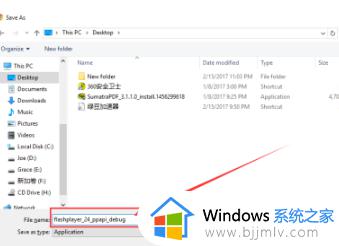
4、在桌面上双击下载好的文件,准备启动安装。
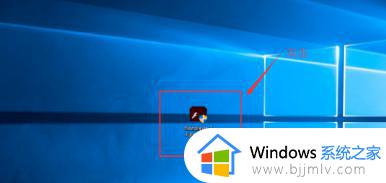
5、勾选同意许可协议,点击下方“安装”按钮。
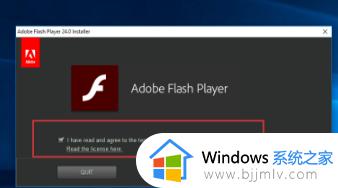
6、然后重新启动浏览器,再次进入谷歌视频就可以正常观看了。
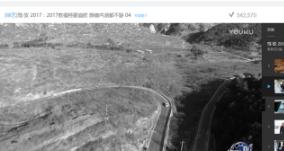
经过上面的方法就可以解决谷歌浏览器adobe flash player更新了还说不是最新版这个问题了,有遇到一样情况的用户们可以学习上述方法来进行解决。
谷歌浏览器adobe flash player更新了还说不是最新版如何解决相关教程
- 谷歌浏览器怎么更新不了 为什么谷歌浏览器不能更新
- 谷歌浏览器如何更新版本 谷歌浏览器怎么更新最新版本
- 谷歌浏览器打开不是谷歌界面怎么回事 谷歌浏览器打开不是谷歌界面如何解决
- 谷歌浏览器无法更新怎么回事 谷歌浏览器更新不了的解决办法
- 谷歌浏览器打开为什么不是谷歌页面 谷歌浏览器打开不是谷歌界面的解决办法
- 谷歌浏览器进去为什么是其他浏览器 谷歌浏览器打开后是其他浏览器如何解决
- 谷歌浏览器打不开怎么回事 谷歌浏览器打不开如何解决
- 谷歌浏览器版本太旧无法更新怎么回事 谷歌浏览器版本太旧提示无法更新如何解决
- 谷歌浏览器下不了是怎么回事 谷歌浏览器不能下载如何解决
- 电脑下载了谷歌浏览器用不了怎么办呢?电脑下载了谷歌浏览器用不了如何解决
- 惠普新电脑只有c盘没有d盘怎么办 惠普电脑只有一个C盘,如何分D盘
- 惠普电脑无法启动windows怎么办?惠普电脑无法启动系统如何 处理
- host在哪个文件夹里面 电脑hosts文件夹位置介绍
- word目录怎么生成 word目录自动生成步骤
- 惠普键盘win键怎么解锁 惠普键盘win键锁了按什么解锁
- 火绒驱动版本不匹配重启没用怎么办 火绒驱动版本不匹配重启依旧不匹配如何处理
热门推荐
电脑教程推荐
win10系统推荐